Como remover o gerenciamento remoto de dispositivos móveis (MDM) do iPhone ou iPad
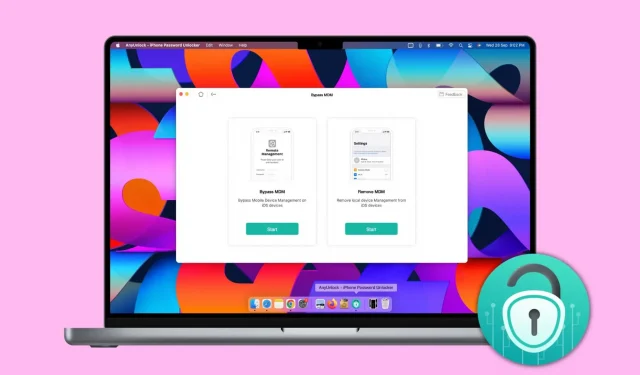
O gerenciamento de dispositivos móveis, ou MDM, permite que grandes organizações gerenciem remotamente os dispositivos da Apple, como iPhones, iPads e Macs, que fornecem a seus funcionários. Isso permite que uma organização implante atualizações, instale aplicativos e imponha algumas restrições aos dispositivos iOS.
Você se deparará com um iPhone com uma tela de controle remoto solicitando que você insira seu nome de usuário e senha se você for funcionário da organização à qual este dispositivo foi alocado ou se comprou um iPhone usado e o vendedor não removeu o MDM perfil com antecedência.
Um iPhone com MDM pode ter muitas restrições e você não poderá usá-lo em todo o seu potencial. E se for um iPhone apagado, não ter as credenciais corretas pode nem permitir que você passe da tela de configuração do controle remoto.
Para sair dessas situações, você pode usar o AnyUnlock da iMobie e, neste guia, mostraremos como fazê-lo.
Restrições MDM
Quando uma empresa dá iPhones a seus funcionários, ela o faz principalmente para trabalho de escritório. E para evitar trabalho não organizacional, o iPhone pode ter algumas restrições.
Por exemplo, você pode não ter permissão para baixar aplicativos para seu dispositivo iOS. A capacidade de se conectar a um computador pode estar bloqueada. Você pode não conseguir usar o Mensagens, alguns serviços do iCloud e ter restrições no Find My, AirDrop, Wi-Fi, App Clips, Bluetooth e muito mais. Se a organização decidir, você pode até ser proibido de alterar o papel de parede do iPhone ou usar o FaceTime naquele iPhone com perfil MDM! Além disso, eles também podem controlar remotamente o dispositivo ou limpá-lo! A lista de restrições é enorme, e quando fiz as contas no site da Apple , o número de restrições que podem ser impostas passou de 100!
Ter tantas restrições pode tornar o iPhone inadequado para o uso diário. E para removê-los, você pode se livrar das restrições de perfil e gerenciamento de dispositivos móveis.
Portanto, se você comprou um iPhone usado com bloqueio MDM, obviamente desejará ignorá-lo ou se livrar dele. Às vezes, também é possível que você precise usar o dispositivo com urgência, mas não tenha mais acesso à sua senha MDM ou esteja incorreta e não consiga entrar em contato com a pessoa de TI apropriada que lida com isso em sua organização.

Como contornar o MDM com AnyUnlock-iPhone Password Manager
Se o seu iPhone já estiver configurado e em uso, tente acessar Configurações > Geral > VPN e gerenciamento de dispositivos para remover o perfil MDM. Mas, na maioria dos casos, a capacidade de excluir um perfil MDM é bloqueada.
Se o seu dispositivo não estiver configurado e apagado, você verá a tela Remover controle ao tentar configurar o iPhone para deixá-lo pronto para uso. Se você não tiver as informações necessárias, não poderá continuar ou poderá continuar no iPhone, que tem algumas limitações.
Para tornar seu iPhone utilizável novamente, você terá que removê-lo das garras do MDM , e AnyUnlock-iPhone Password Manager é sua ferramenta para isso.
O AnyUnlock suporta todos os iPhones a partir do iPhone 3G, incluindo o mais recente iPhone 14. Para manter tudo funcionando perfeitamente, ele é atualizado regularmente e funciona até com iOS 15 e iOS 16 atual! E seu iPhone não é desbloqueado quando você usa o AnyUnlock.
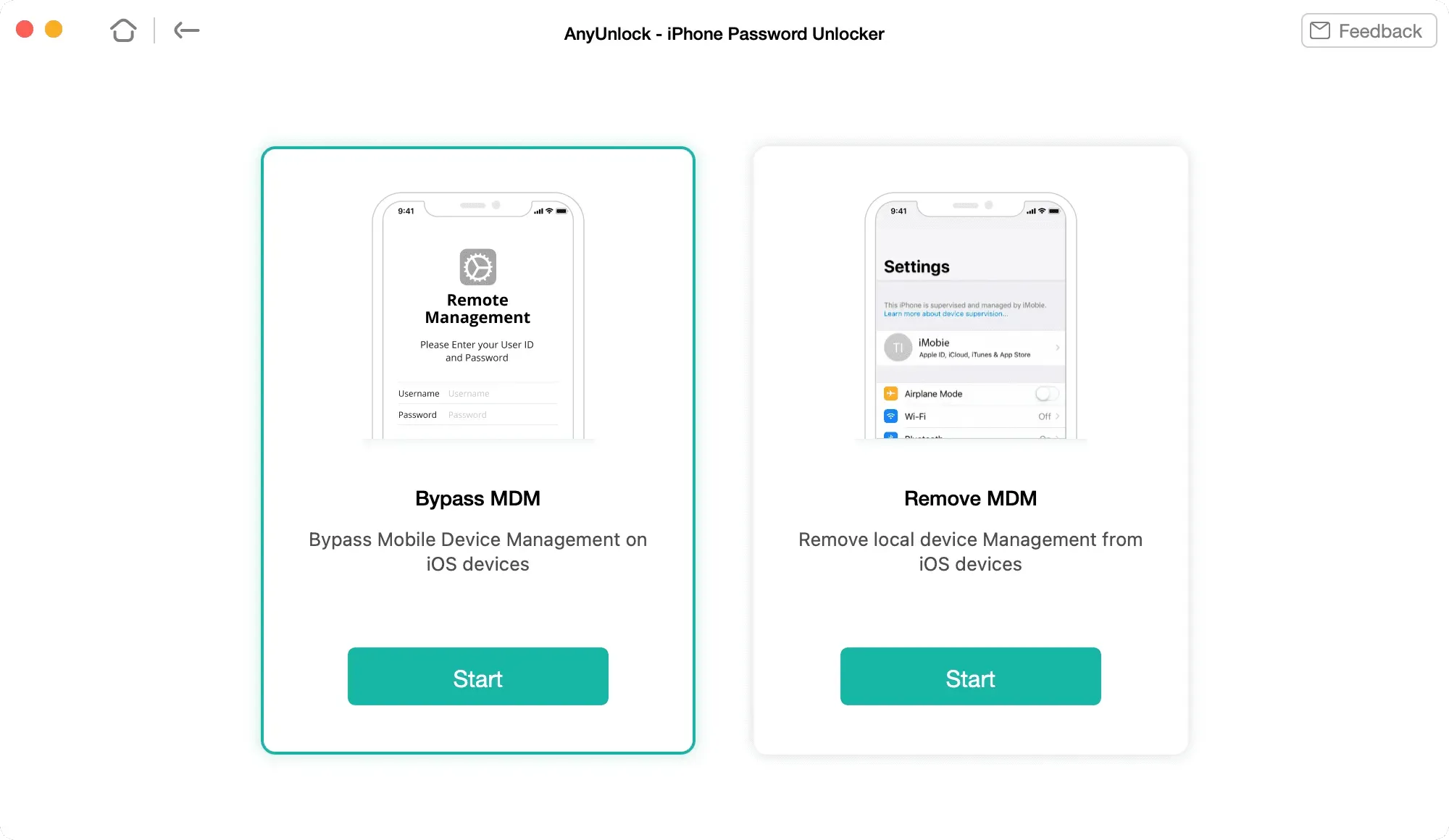
Siga estas etapas para ignorar ou remover as restrições de controle remoto do seu iPhone ou iPad, mesmo que você não tenha o nome de usuário e a senha necessários:
1) Baixe AnyUnlock-iPhone Password Manager e instale-o no seu Mac ou PC.
2) Abra o AnyUnlock e clique em Bypass MDM. Para ignorar o gerenciamento de dispositivos móveis, selecione Ignorar MDM > Iniciar. Você deve usar isso se o seu iPhone estiver preso na tela do controle remoto durante a configuração. Outra opção é remover o MDM e você pode usá-lo se o seu iPhone já estiver configurado. Este guia do iMobie contará mais sobre esses dois processos.
3) Conecte o iPhone bloqueado ou MDM restrito ao computador. Se você decidir ignorar o MDM, verifique se o iPhone está na tela de controle remoto que você vê ao configurar o iPhone.
4) Clique em “Ignorar agora” ou “Excluir agora”.
Você fez tudo do seu lado. Após alguns segundos, o AnyUnlock-iPhone Password Manager deve ignorar ou remover as restrições do MDM.
Obtenha o AnyUnlock para o seu computador
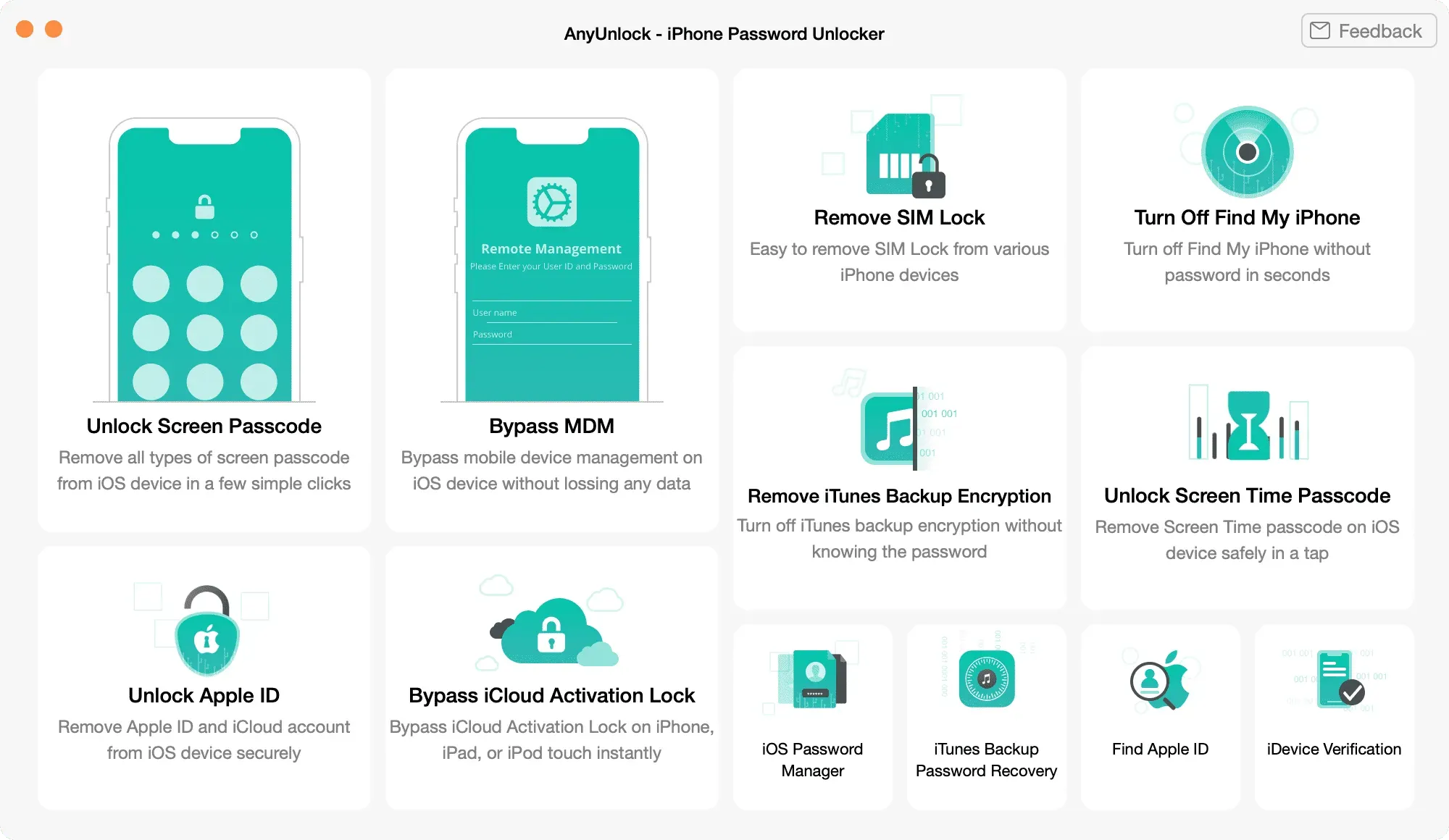
Embora o AnyUnlock esteja disponível para download gratuito, para contornar ou remover o MDM do seu iPhone, você terá que comprar a versão pro .
Além de remover as restrições de controle remoto do seu iPhone, o AnyUnlock possui um conjunto de recursos relacionados a senhas e bloqueios de bypass. Você pode usá-lo para desbloquear a senha da tela, remover o bloqueio do cartão SIM, desbloquear a senha do tempo de tela, recuperar a senha de backup do iTunes e muito mais.



Deixe um comentário